IT నిపుణుడిగా, PCలో VLC మీడియా ప్లేయర్ కోసం డార్క్ మోడ్ను ఎలా ప్రారంభించాలో నేను తరచుగా అడుగుతాను. దీన్ని చేయడానికి కొన్ని విభిన్న మార్గాలు ఉన్నప్పటికీ, నేను మీకు చాలా సరళమైన పద్ధతిని చూపుతాను. ముందుగా, VLC మీడియా ప్లేయర్ని తెరిచి, టూల్స్ మెనుపై క్లిక్ చేయండి. తరువాత, డ్రాప్-డౌన్ మెను నుండి ప్రాధాన్యతలను ఎంచుకోండి. ప్రాధాన్యతల విండో తెరిచినప్పుడు, ఇంటర్ఫేస్ ట్యాబ్పై క్లిక్ చేయండి. ఇంటర్ఫేస్ ట్యాబ్ కింద, మీరు 'డార్క్ మోడ్ను ప్రారంభించు' ఎంపిక పక్కన చెక్బాక్స్ని చూస్తారు. ఈ పెట్టెను చెక్ చేసి, ఆపై సేవ్ బటన్పై క్లిక్ చేయండి. ఇక అంతే! మీరు డార్క్ మోడ్ను ప్రారంభించిన తర్వాత, ఇంటర్ఫేస్ ముదురు రంగు స్కీమ్కి మారడాన్ని మీరు గమనించవచ్చు. ఇది కంటి ఒత్తిడిని తగ్గించడంలో సహాయపడుతుంది, ముఖ్యంగా ఎక్కువ సమయం పాటు వీడియోలను చూస్తున్నప్పుడు.
VLC మీడియా ప్లేయర్ ఈ రోజు పబ్లిక్ డొమైన్లో అందుబాటులో ఉన్న అత్యంత శక్తివంతమైన వీడియో మరియు మ్యూజిక్ ప్లేయర్లలో అప్లికేషన్ ఒకటి, మరియు సుదీర్ఘ నిరీక్షణ తర్వాత, మీరు ఇప్పుడు చివరకు ఈ అప్లికేషన్లో డార్క్ మోడ్ని ప్రారంభించవచ్చు. ఇది VLC మీడియా ప్లేయర్తో ముందే ఇన్స్టాల్ చేయబడినది కాదు, కానీ ఇది చేయడం కష్టం కాదు.
విండోస్ డెస్క్టాప్ కంచెలు

ఈ రోజుల్లో డార్క్ మోడ్లోకి వెళ్లడం చాలా ముఖ్యం ఎందుకంటే ఇది కంప్యూటర్ స్క్రీన్ని ఎక్కువసేపు చూసే వారికి కంటి ఒత్తిడిని తగ్గిస్తుంది. మా దృక్కోణం నుండి, ప్రతి అప్లికేషన్ మరియు ఆపరేటింగ్ సిస్టమ్ ఏదో ఒక రూపంలో డార్క్ మోడ్కు మద్దతు ఇవ్వాలి.
VLC ను డార్క్ మోడ్కి ఎలా మార్చాలి
Windows 11/10 PCలో VLC మీడియా ప్లేయర్లో డార్క్ మోడ్కి మారడానికి మీకు ఆసక్తి ఉంటే, ఈ దశలను అనుసరించండి:
- వెబ్ బ్రౌజర్ని తెరిచి, eDark VLC స్కిన్ని డౌన్లోడ్ చేయండి.
- ఇప్పుడు VLC మీడియా ప్లేయర్ని తెరవండి.
- సాధనాలను క్లిక్ చేయండి.
- సెట్టింగ్లకు వెళ్లండి
- 'కస్టమ్ స్కిన్ ఉపయోగించండి' క్లిక్ చేయండి.
- మీరు డౌన్లోడ్ చేసిన చర్మాన్ని కనుగొని, ఎంచుకోండి
- వర్తించు క్లిక్ చేసి, VLCని పునఃప్రారంభించండి.
ప్రక్రియను ప్రారంభించడానికి, మీరు ముందుగా మీకు ఇష్టమైన వెబ్ బ్రౌజర్ని తెరవాలి.
తరువాత, మేము సైట్ నుండి డార్క్ స్కిన్లలో ఒకదాన్ని డౌన్లోడ్ చేసుకోవాలి VLK అధికారిక వెబ్సైట్ . మీరు డార్క్ స్కిన్ ఏదైనా డౌన్లోడ్ చేసుకోవచ్చు, కానీ మేము ఇష్టపడతాము eDark Vlc .
ఇప్పుడు మీరు ఎంపికల జాబితా నుండి మీకు నచ్చిన చర్మంపై క్లిక్ చేయాలి.
విండోస్ 10 కోసం కోడి యాడ్ఆన్స్
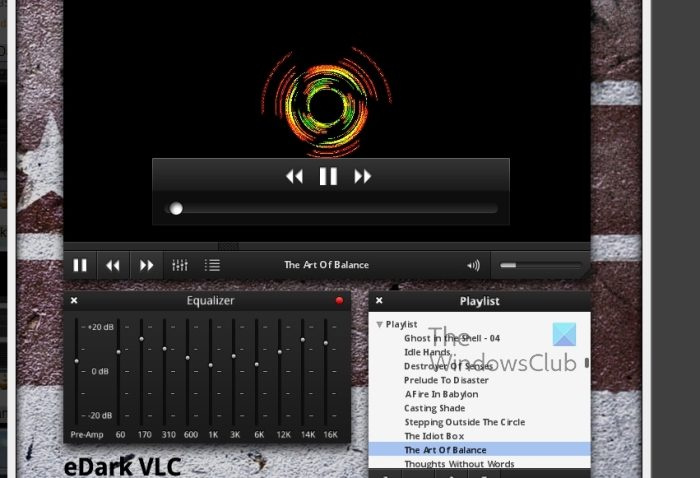
కోసం చూడండి డౌన్లోడ్ చేయండి బటన్ని ఎంచుకుని, ఆపై ఫైల్ను సులభంగా యాక్సెస్ చేయగల ప్రాంతంలో మీ కంప్యూటర్లో సేవ్ చేయండి.
ఇప్పుడు VLC మీడియా ప్లేయర్ యాప్ని ప్రారంభించి, క్లిక్ చేయండి ఉపకరణాలు .
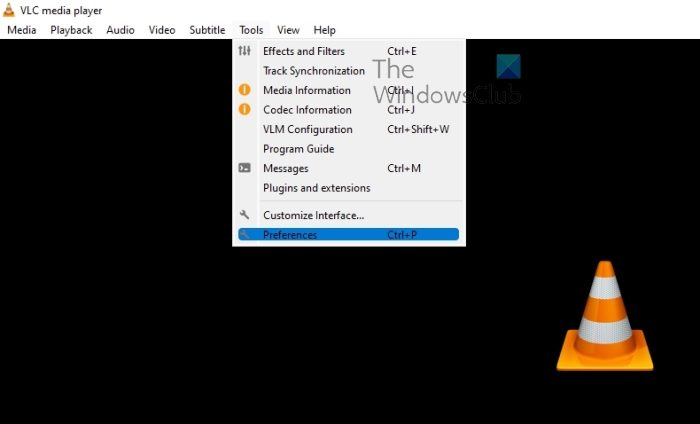
విండోస్ 10 లో సాలిటైర్ గణాంకాలను రీసెట్ చేయడం ఎలా
ఆ తర్వాత ఎంచుకోండి సెట్టింగ్లు డ్రాప్డౌన్ మెను నుండి.
సెట్టింగ్ల విండోను తెరిచిన తర్వాత, మనం కొత్తగా అప్లోడ్ చేసిన చర్మాన్ని జోడించడం ద్వారా ముందుకు వెళ్లాలి.
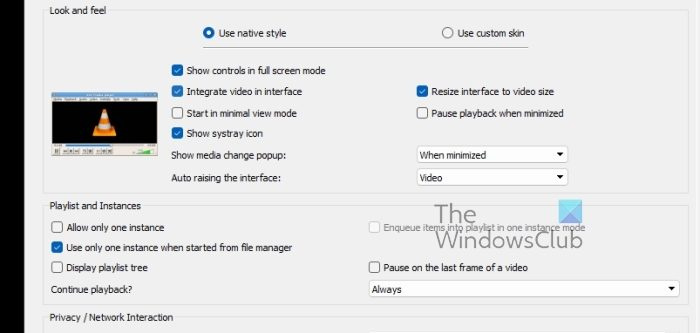
ఉంటే తనిఖీ చేయండి ఇంటర్ఫేస్ ఎంపిక చేయబడింది.
ఆ తర్వాత క్లిక్ చేయండి అనుకూల చర్మాన్ని ఉపయోగించండి .
cortana ఆదేశాలు విండోస్ 10 pc
నుండి ఒక చర్మాన్ని ఎంచుకోండి డ్రైవర్ .
చివరగా, VLCని పునఃప్రారంభించండి మరియు డార్క్ థీమ్ వెంటనే సక్రియంగా ఉండాలి.
చదవండి : VLC మీడియా ప్లేయర్ను పూర్తిగా అన్ఇన్స్టాల్ చేయడం ఎలా
నేను VLC థీమ్ను మార్చవచ్చా?
అవును, మీ VLC మీడియా ప్లేయర్ వెర్షన్ కోసం థీమ్లను మార్చవచ్చు. మీరు సందర్శించవచ్చు VLC అధికారిక పేజీ , లేదా ఇప్పటికే ఉన్నవి మీ ప్రమాణాలకు అనుగుణంగా లేకుంటే మీ స్వంత స్కిన్లను సృష్టించండి.
VLC మీడియా ప్లేయర్ ఎందుకు చీకటిగా ఉంది?
బహుశా ప్రకాశం మరియు కాంట్రాస్ట్ చాలా తక్కువగా ఉండవచ్చు, కాబట్టి మీరు వాటిని పెంచవలసి ఉంటుంది. సెట్టింగ్లు మరియు ఎఫెక్ట్లకు వెళ్లడం ద్వారా దీన్ని చేయండి, ఆపై వీడియో ఎఫెక్ట్లకు వెళ్లండి. మీరు 'బేసిక్' ట్యాబ్ని ఎంచుకున్నారని నిర్ధారించుకోండి, ఆపై 'ఇమేజ్ అడ్జస్ట్మెంట్' బాక్స్ను చెక్ చేయండి. కాంట్రాస్ట్ మరియు ప్రకాశాన్ని మార్చడానికి స్లయిడర్లను లాగండి.














